Dein Silhouette Portrait* oder Cameo* steht schon in den Startlöchern und Du möchtest endlich mit dem ersten Projekt beginnen.
Das naheliegendste ist es mit Schriften zu starten. Den Schriftzüge sind im Silhouette Studio schnell eingefügt und die Schriften kannst Du dann ganz einfach plotten.
Doch Schreibschriften plotten klappt oft gar nicht so einwandfrei. Die Schriften sind häufig sehr dünn und benötigen daher ein wenig Fingerspitzengefühl und Übung. Außerdem ist ein häufiger Fehler, dass die einzelnen Buchstaben durchgeschnitten werden und sich die Schrift so nicht einwandfrei entgittern und aufkleben lässt.
In diesem Blogbeitrag findest Du die Lösung für das richtige Vorbereiten von Schreibschriften und das einfache plotten von Schriften.
Wenn Du Dich direkt an das nächste Projekt wagen möchtest, kannst Du gerne mal bei meinem Onlinekurs “Mehrfarbig plotten” vorbeischauen.
Schriften plotten – so geht´s:
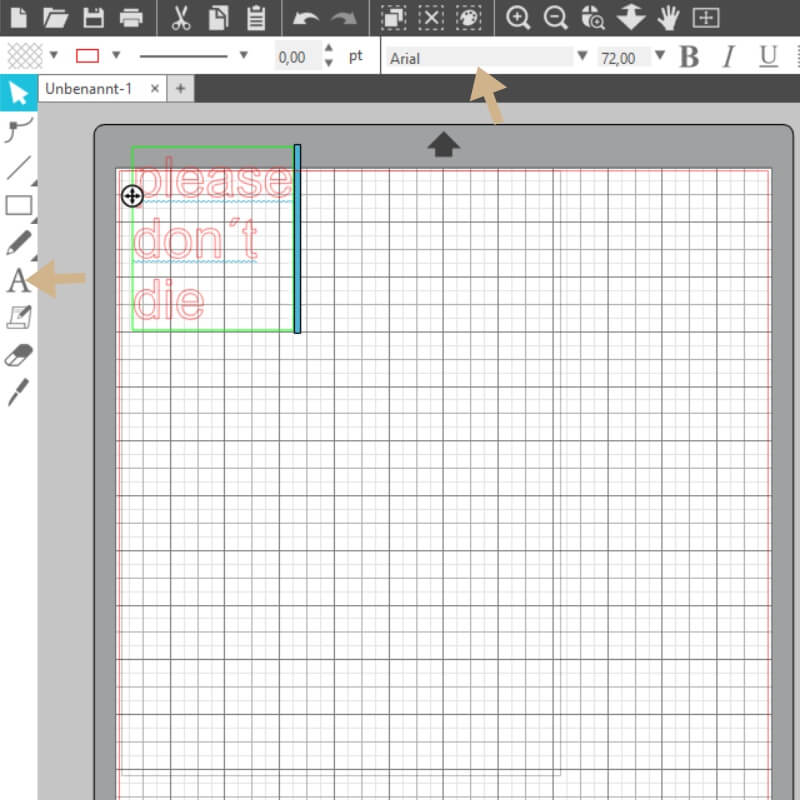
1. Schrift einfügen
Öffne zu Beginn Dein Silhouette Studio und klicke auf das Textwerkzeug.
Ziehe Dir ein Textfeld in der gewünschten Größe auf. Keine Sorge, diese Größe kannst Du später noch anpassen.
Füge anschließend Deinen Text ein und wähle Deine gewünschte Schriftart.
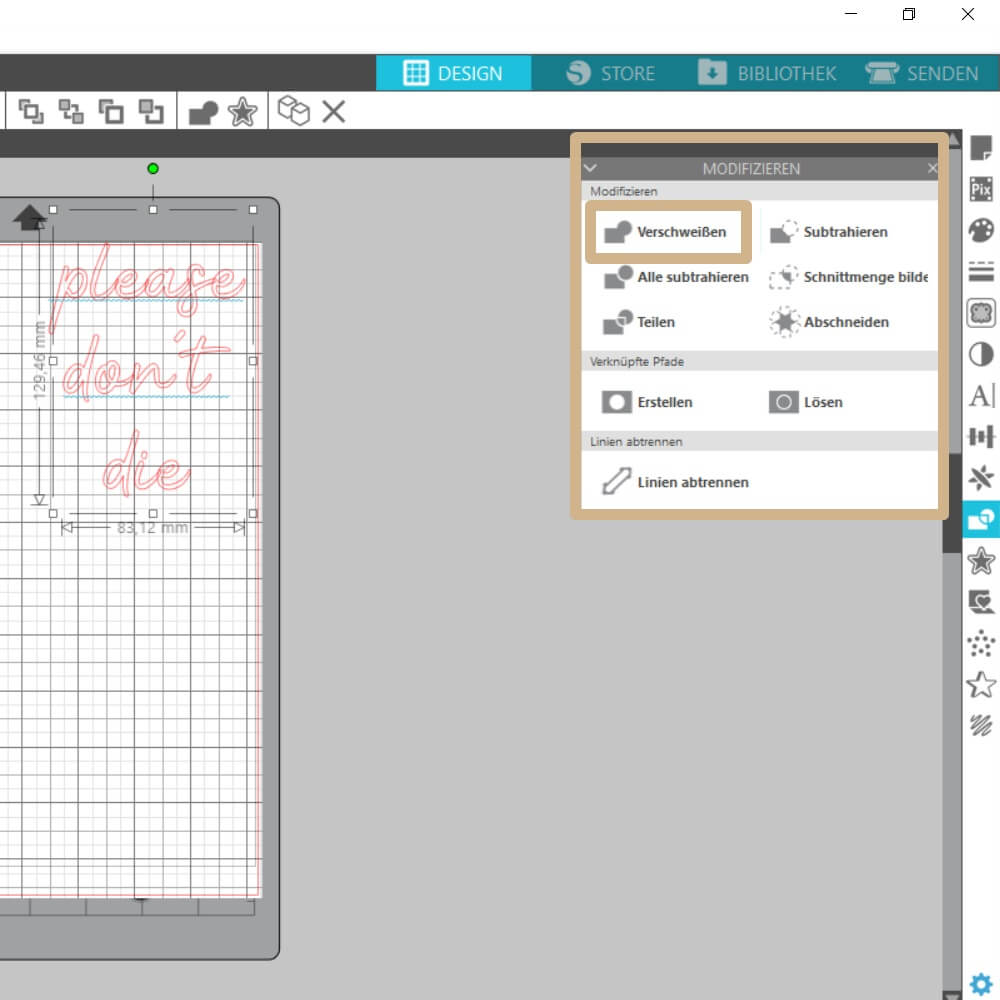
2. Schrift verbinden
Öffne nun das Modifizieren-Fenster in der rechten Leiste.
Markiere Deine Schrift und klicke auf das Feld “Verschweißen”.
Deine Schriftart verbindet sich somit. Du vermeidest durch das verschweißen, dass die einzelnen Buchstaben durchgeschnitten werden.
Tipp: Sei Dir vor dem Verschweißen sicher, dass Dir die ausgewählte Schriftart gefällt und Du alles richtig geschrieben hast. Nach dem Verscheißen kannst Du nur noch die Größe und Position ändern.
Lass es mich in den Kommentaren gerne wissen, wenn Dir dieser Artikel weitergeholfen hat.
Viel Spaß beim Ausprobieren und Schriften plotten!

*AFFILIATE LINKS
Mehr lesen:
Plotten einfach erklärt – Begriffe im Plotteruniversum
Gerade als Beginner im Plotteruniversum kann es vorkommen, dass Dir einige Begriffe nicht geläufig sind und Dir viele Fragezeichen vor dem Kopf schweben. Dann kann es leider schnell passieren, dass Du die Lust am Plotten verlierst.Da das kreativ werden mit den...
Was brauche ich zum Plotten? – Einkaufsliste für Einsteiger
Bevor Du mit dem Plotten beginnst stellt sich Dir natürlich die Frage „Was brauche ich zum plotten eigentlich?“. Es ist auch beim Plotten ähnlich wie bei den meisten Hobby. Selbstverständlich musst Du nicht mit den Profilaufschuhen für 1.000 € starten, sondern kannst...
Illustrator – Ein Osterei ganz einfach selber zeichnen
Heute möchte ich Dir zeigen wie Du im Illustrator Osterei selber zeichnen kannst. Mich haben sehr viele Fragen zu selbst gezeichneten Plottdateien erreicht. Im heutigen Blogbeitrag möchte ich Dir einen erste Einblick in mein verwendetes Zeichenprogramm, den...









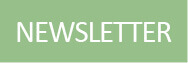
Hallo, ich habe mal eine Schrift erstellt. Beim plotten bzw. Entglitten ist diese ja aber dann spiegelverkehrt. Also auf dem fertigen Shirt. Habe ich etwas falsch gemacht? Muss ich etwas beim einstellen beachten? Danke für deine Hilfe. Julia
Liebe Julia,
du musst die Schrift bei Aufbügelfolie vor dem Schnitt spiegeln.
Liebe Grüße Lisa
Hallo! Ich arbeite mit der Silhouette-Software und habe mir eine Sketch-Schrift gekauft. Kann ich auch ä ö oder ü einfügen? Der zeigt mir das nur ein Rechteck an und auch die Tastenkombi, die für Windows gilt, nimmt er nicht. Vielleicht hast du Erfahrungen. LG! Karin
Liebe Karin, es gibt tatsächlich einfach Schriften die ö, ä oder ü nicht beinhalten. Das einzige was man dann tun kann ist diese Buchstaben durch o, a und u zu ersetzen. Die Punkte kannst du dann entweder freihand ergänzen oder du fügst kleine Kreise in der Software ein. LG Lisa